Beste desktop digitale publicatiesoftware voor lookbooks/brochures
Voor een beginner lijkt dit misschien een beetje ingewikkeld, daarom is dit artikel bedoeld om u te informeren over de stappen. Volg ze allemaal hieronder om te beseffen dat het proces eigenlijk een makkie is.
Stap 1: PDF importeren
Laten we aannemen dat u de toepassing met succes op uw bureaublad hebt gestart. Om meteen te beginnen, importeert u het lookbook in PDF-formaat door op 'Nieuw project aanmaken' te klikken. Als u klaar bent, wordt u opengesteld voor twee versie-opties van HTML5 en Flash.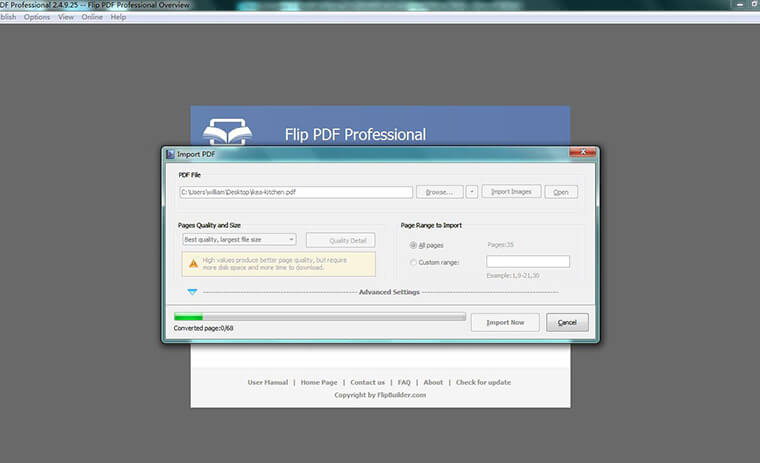 Door op de optie 'HTML5' te klikken, kunt u door uw collecties bladeren en uw gemaakte digitale flipbook uploaden. 'Nu importeren' brengt u direct naar de PDF-lookbook-software, het weergeven van uw saaie lookbook in de vorm van een op een flip-page gebaseerd exemplaar. Volg de onderstaande illustratie om een cue te nemen.
Door op de optie 'HTML5' te klikken, kunt u door uw collecties bladeren en uw gemaakte digitale flipbook uploaden. 'Nu importeren' brengt u direct naar de PDF-lookbook-software, het weergeven van uw saaie lookbook in de vorm van een op een flip-page gebaseerd exemplaar. Volg de onderstaande illustratie om een cue te nemen.
Stap 2: Aanpassen om het te verrijken met multimedia
Nu je in het hoofdvenster bent beland, kijk je rond voor menu's, om het lookbook aan te passen en te verrijken met hotspots, camera's, knoppen, afbeeldingen, links en wat niet! Als u bijvoorbeeld een kledingbedrijf heeft, kunt u mogelijk een hotspot toevoegen aan de glinsterende delen van de tentoongestelde kleding. Vrijheid om te kiezen uit een uitgebreide selectie van kleur, type en alfa zijn ook beschikbaar om u de hotspot te laten bewerken.
Als u bijvoorbeeld een kledingbedrijf heeft, kunt u mogelijk een hotspot toevoegen aan de glinsterende delen van de tentoongestelde kleding. Vrijheid om te kiezen uit een uitgebreide selectie van kleur, type en alfa zijn ook beschikbaar om u de hotspot te laten bewerken.
Stap 3: Vergroot de visuele interesse door de pagina-editoroptie te verkennen
Verras verrassing! Ja, er is zelfs een 'pagina-editor' waarmee je elke pagina afzonderlijk kunt bezoeken en responsieve elementen zoals tekst, film, video's van 'YouTube', audio en nog veel meer kunt invoegen. Je kunt deze allemaal vinden in het bovenste paneel.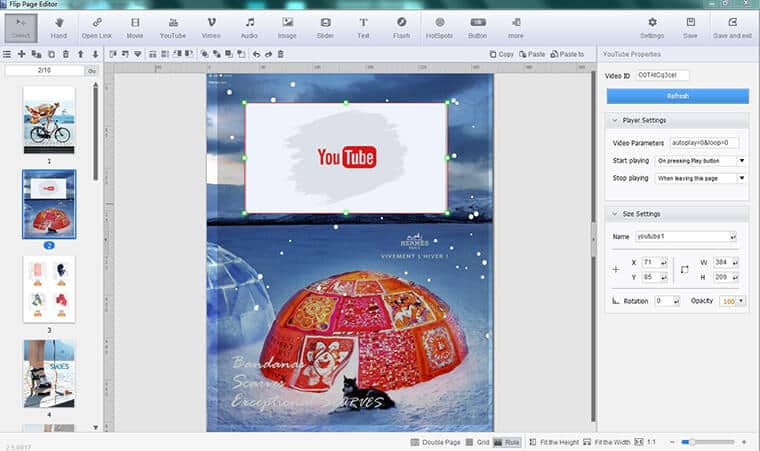 Voor degenen die er afbeeldingen aan toevoegen, zijn er filters en frames om gewaagde effecten toe te passen, esthetiek te verbeteren, specifieke objecten te markeren, kleur te manipuleren en uiteindelijk het unieke ervan naar voren te brengen.
Voor degenen die er afbeeldingen aan toevoegen, zijn er filters en frames om gewaagde effecten toe te passen, esthetiek te verbeteren, specifieke objecten te markeren, kleur te manipuleren en uiteindelijk het unieke ervan naar voren te brengen.
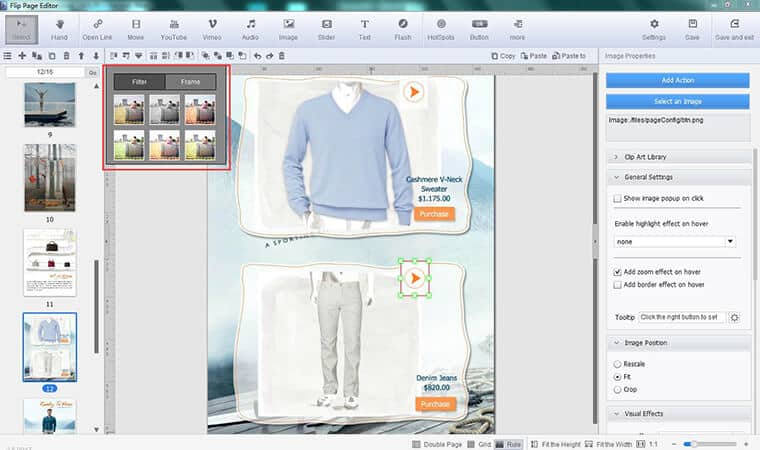 Zodra het is toegepast, brengt de knop 'opslaan en afsluiten' u meteen naar de hoofdpagina, waar 'Ontwerpinstellingen', 'Bladwijzertabbladen' en 'Inhoudsopgave' op het zijpaneel aanwezig zijn.
Zodra het is toegepast, brengt de knop 'opslaan en afsluiten' u meteen naar de hoofdpagina, waar 'Ontwerpinstellingen', 'Bladwijzertabbladen' en 'Inhoudsopgave' op het zijpaneel aanwezig zijn.
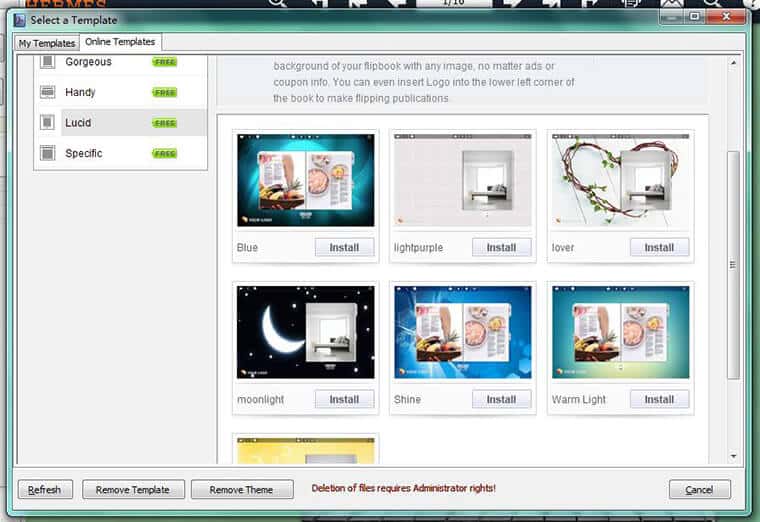 Zoals aangegeven op de afbeelding hierboven, is er zelfs een opstelling om op de achtergrond te werken, door te kiezen uit een lijst met sjablonen onder het tabblad 'Ontwerpinstellingen'. Het resultaat zou er ongeveer zo uitzien als de afbeelding die hieronder wordt weergegeven.
Zoals aangegeven op de afbeelding hierboven, is er zelfs een opstelling om op de achtergrond te werken, door te kiezen uit een lijst met sjablonen onder het tabblad 'Ontwerpinstellingen'. Het resultaat zou er ongeveer zo uitzien als de afbeelding die hieronder wordt weergegeven.
Stap 4: Deel het met uw naasten en dierbaren/doelgroep
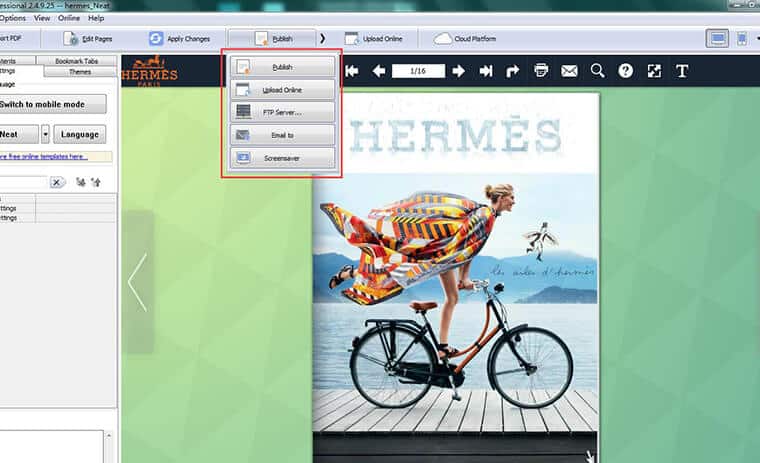 Flip PDF Professional biedt gebruikers drie praktische manieren om het op flip-pagina gebaseerde lookbook te delen.
Flip PDF Professional biedt gebruikers drie praktische manieren om het op flip-pagina gebaseerde lookbook te delen.
- Publiceren
- Online uploaden
- Publiceren in de cloud
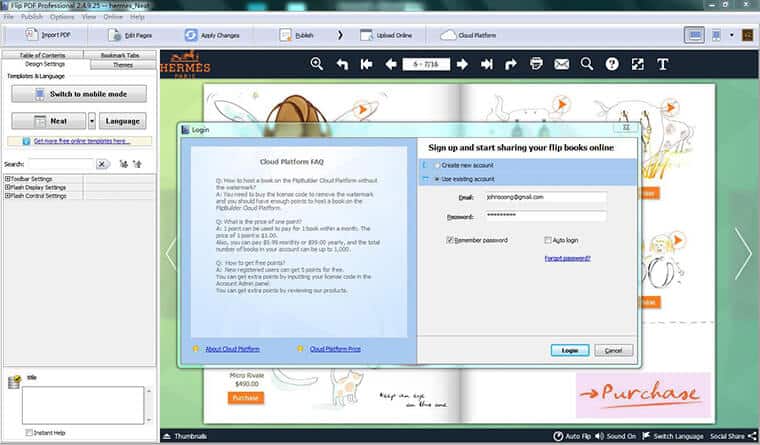 Voor online delen zou men moeten inloggen op een nieuw/bestaand account om de taak uit te voeren.
Voor online delen zou men moeten inloggen op een nieuw/bestaand account om de taak uit te voeren.
Stap 5: Geniet van de schijnwerpers
Bereid jezelf voor op het ontvangen van flatterende opmerkingen en versterk je volgersbestand met het aangrijpende lookbook boordevol multimedia.Conclusie
Als u een boetiek of een winkelketen bezit, begin dan vandaag nog! Er is geen manier, je zou er spijt van krijgen. Krijg gratis toegang voor de proefversie, maar voor betere en professionelere resultaten, probeer het te upgraden. De keuze is aan u, maar de belofte is van Flip PDF Professionals!
Beste software voor het maken van bureaubladlookbooks